BLUE_P:беспроводной экран программирования Arduino
Компоненты и расходные материалы
 |
| × | 1 | |||
 |
| × | 1 | |||
 |
| × | 1 | |||
 |
| × | 1 | |||
 |
| × | 1 |
Приложения и онлайн-сервисы
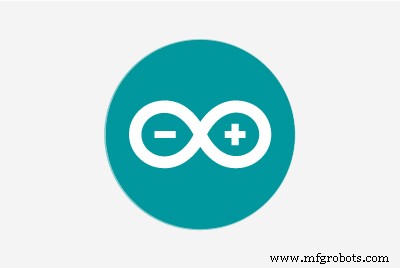 |
|
Об этом проекте
Часто мы делаем проекты с использованием Arduino, при работе с ним нам нужно подключить его к ПК для загрузки программы с помощью USB-кабеля. В этом уроке я собираюсь заменить этот USB-кабель экраном для беспроводного программирования. Этот щит построен с использованием модуля Bluetooth HC-05.
Программируйте платы Arduino без использования традиционных USB-кабелей.


Используя дешевый модуль Bluetooth HC-05, вы можете программировать платы Arduino без проводов.

Чтобы сделать этот модуль способным загружать программу, измените некоторые параметры, такие как имя, роль, скорость передачи и т. Д., С помощью AT-команд. Чтобы изменить эти параметры, подключите HC-05 к Arduino, как показано на схеме 1.

VCC HC-05 на 5 вольт Arduino, заземление на землю, Tx на цифровой контакт 10 и Rx на цифровой контакт 11 Arduino.
Подключите эту плату к ПК с помощью USB-кабеля. И загрузите код.
Программа 1
#include
SoftwareSerial BTSerial (10, 11); // RX | TX
void setup ()
{
pinMode (9, OUTPUT); // этот вывод потянет HC-05pin 34 (ключевой вывод) в ВЫСОКОЕ положение, чтобы переключить модуль в режим AT
digitalWrite (9, HIGH);
Serial.begin (9600);
Serial. println ("Введите AT-команды:");
BTSerial.begin (38400); // Скорость HC-05 по умолчанию в AT-команде подробнее
}
void loop ()
{
// Продолжаем чтение из HC-05 и отправляем в Arduino Serial Monitor
if (BTSerial.available ())
Serial.write (BTSerial.read ());
// Продолжаем чтение из Arduino Serial Monitor и отправляем на HC-05
if (Serial.available () )
BTSerial.write (Serial.read ());
} Чтобы ввести HC-05 в командный режим AT, нажмите на нем кнопку перед подключением VCC HC-05 к 5 вольту Arduino.

Если в вашем модуле нет этого ключа, не паникуйте. Есть некоторые коммутационные платы без этого ключа, но если вы видите их распиновку, вы найдете на ней специальный штифт с обозначением.

Поэтому для ввода таких модулей в командный режим AT подключите ключевой контакт к 3.3-вольтовому выводу Arduino перед подключением VCC к 5-вольтовому выводу. Светодиод на этом модуле медленно мигает каждые 2 секунды, это означает, что HC-05 находится в командном режиме.
Откройте серийный монитор, в котором говорится, что введите AT-команды, введите AT в поле отправки, которое выделено красным цветом на картинке, и нажмите Enter или нажмите кнопку отправки, он отвечает нормально, в случае, если он отвечает с какой-либо ошибкой, не получает в панике проверьте соединения и попробуйте еще раз. Введите все команды в правильной последовательности.
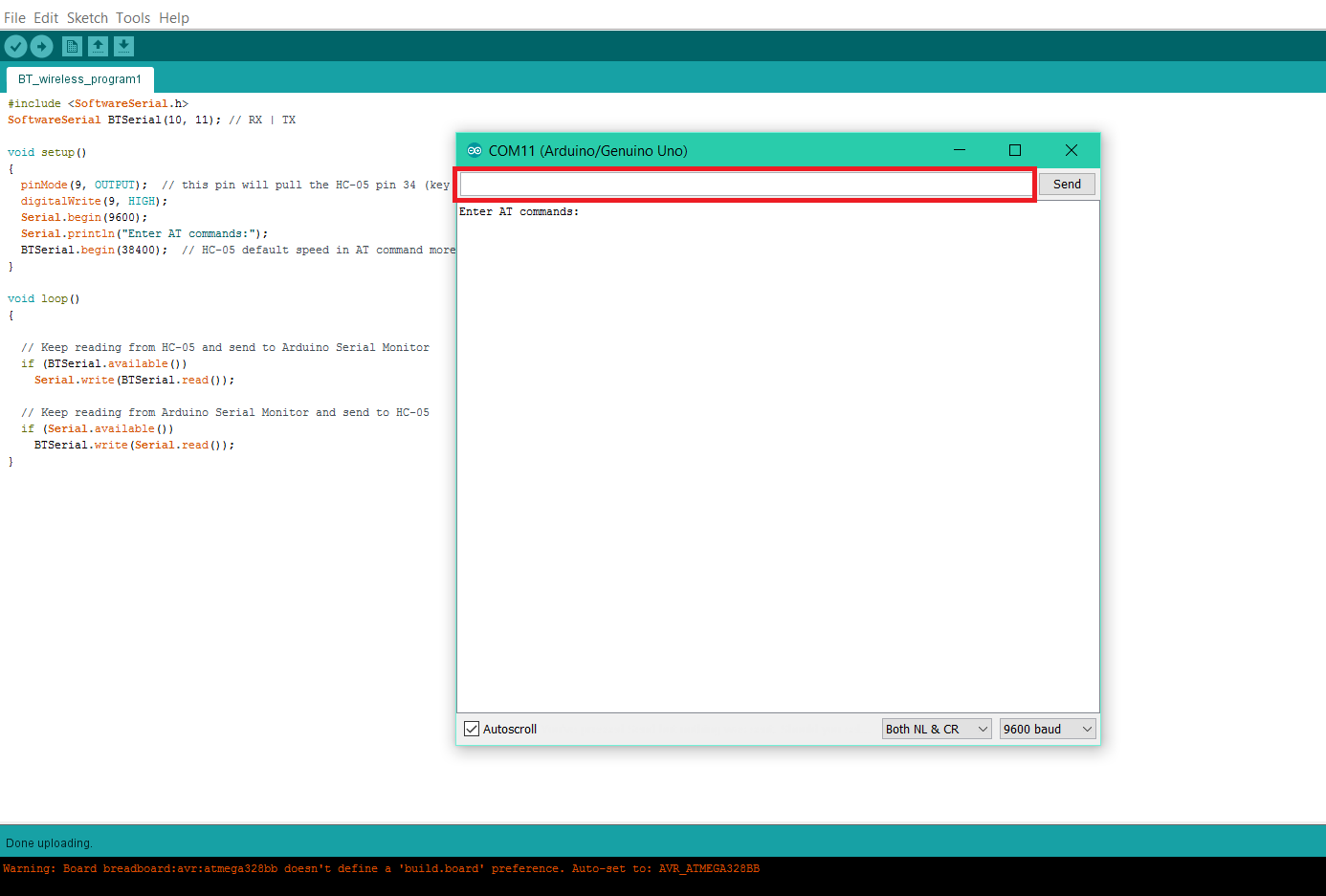
отправить следующие AT-команды одну за другой на модуль Bluetooth с монитора последовательного порта
AT + ORGL
AT + NAME =TYPE NAME, КОТОРЫЙ ВЫ УСТАНАВЛИВАЕТЕ ДЛЯ СВОЕГО МОДУЛЯ BLUETOOTH, ИЛИ ПРОПУСТИТЕ ДАННУЮ КОМАНДУ, ЕСЛИ ВЫ ХОТИТЕ ИМЕТЬ ПО УМОЛЧАНИЮ
AT + ROLE =0
AT + POLAR =1,0
AT + UART =115200,0,0
AT + INIT
Удалите все соединения и сделайте новые соединения, как показано на схеме 2. Tx Arduino к Rx HC-05 и наоборот, Vcc модуля Bluetooth к 5Volt Arduino и заземление на землю.
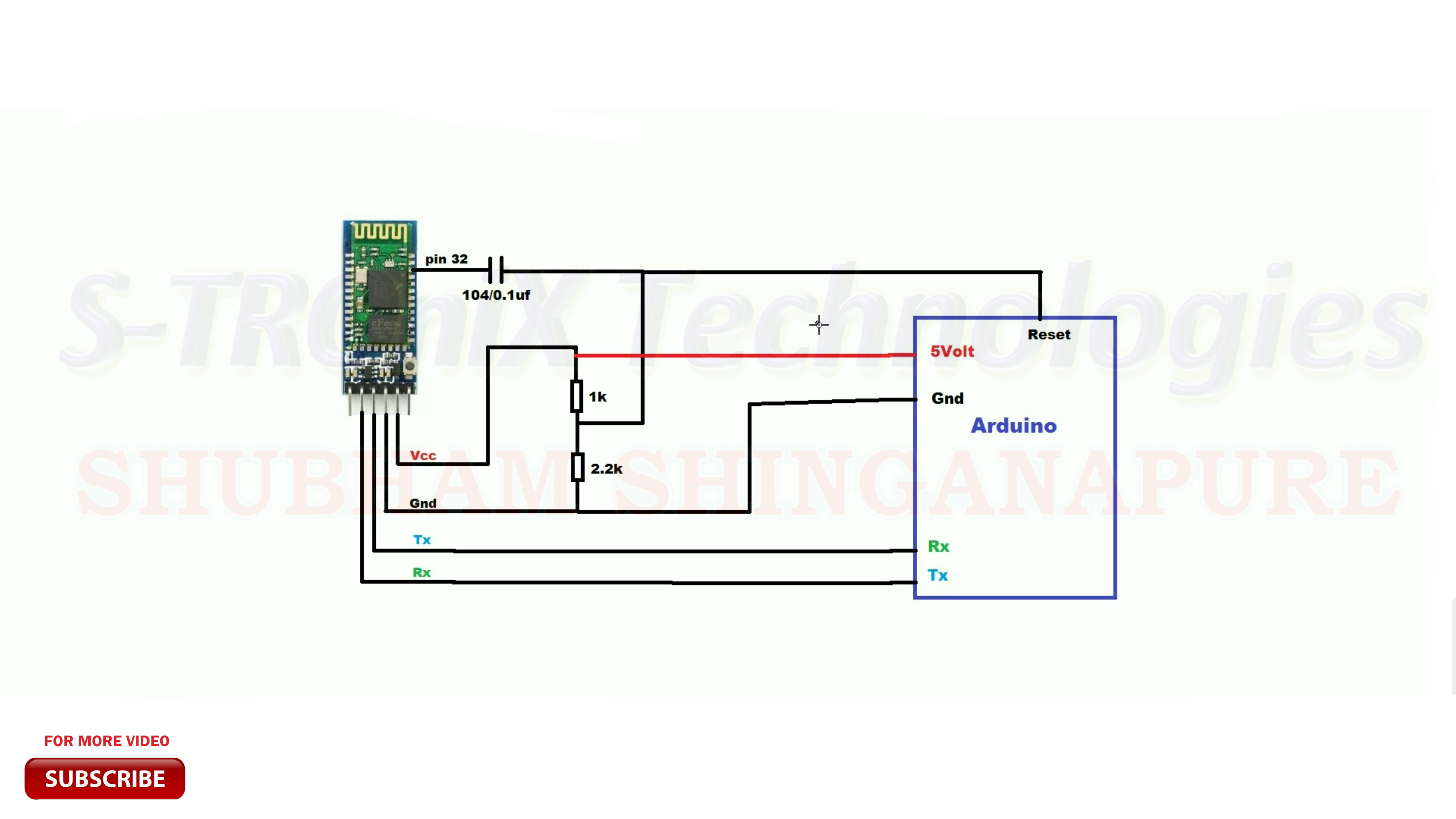
Во время записи программы на микроконтроллер она должна быть в состоянии сброса. На плате Arduino Uno есть микроконтроллер ATMEGA328p, и, согласно его таблице данных, он сбрасывается, когда на его вывод сброса подается низкий логический сигнал. Итак, чтобы применить этот низкий сигнал для сброса вывода Arduino, я, используя POI9 (программируемый ввод / вывод), вывод 32 HC-05, подключил его к выводу сброса Arduino. Создавая это соединение, мы должны помнить одну вещь, а именно разный уровень сигнала на обеих платах, поскольку модуль Bluetooth поддерживает уровень сигнала 3,3 В, а Arduino имеет 5 В. Таким образом, чтобы поддерживать напряжение 3,3 В на контакте 32 HC-05, нам нужно разместить там схему делителя напряжения, как показано на схеме 2.
Используя помеченную точку на плате, несколько штекерных разъемов, резисторы и конденсатор, я делаю плату как щит Arduino, поэтому ее легко можно установить на плате Arduino.
После пайки всех компонентов все выглядит так

Теперь подключите модуль Bluetooth к компьютеру, перейдите к настройкам Bluetooth на вашем ПК и выберите свое устройство из списка доступных устройств, поскольку я переименовываю этот модуль, он показывает мне BLUE_P, нажмите на него, он запросит тип пароля 1234, который является паролем по умолчанию из HC-05 и нажмите "Далее".
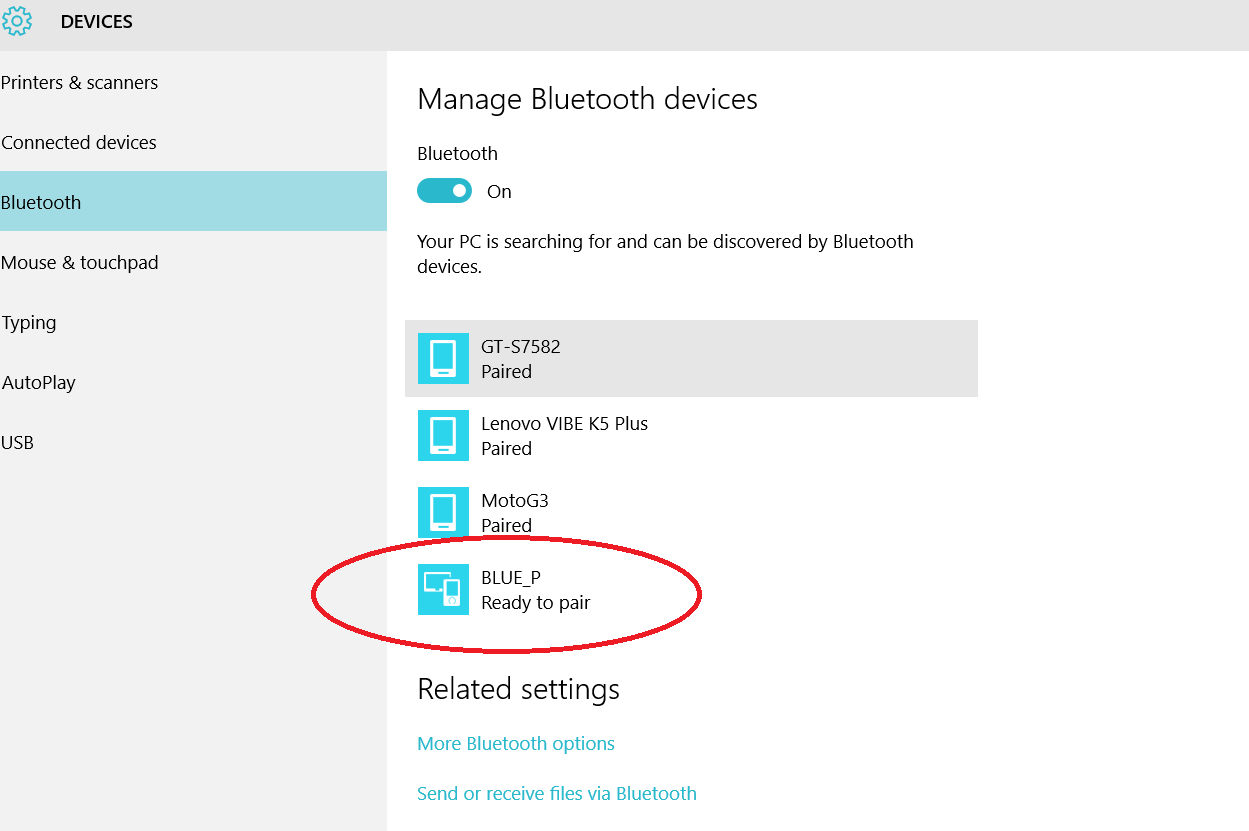
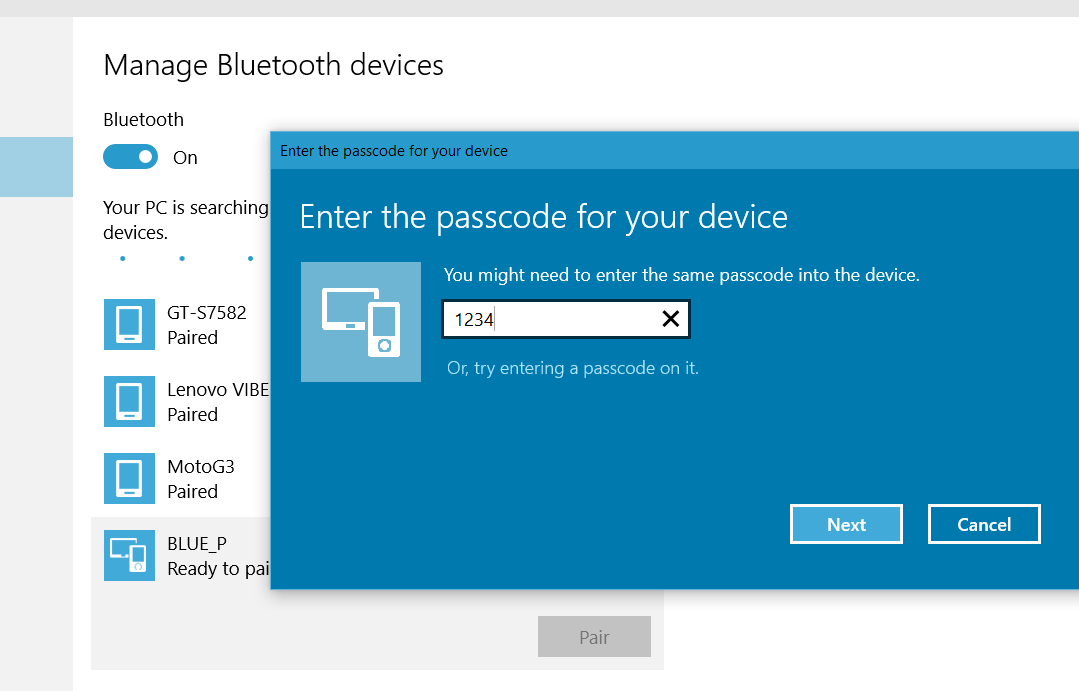
После подключения ПК к HC-05 индикатор состояния на нем будет мигать каждую секунду. Теперь проверьте, к какому COM-порту он подключен. Для этого нажмите на опцию «Больше Bluetooth», откроется новое окно, нажмите на COM-порты, вы получите два COM-порта, выделенных для BLUE_P, то есть HC-05, один входящий, а другой исходящий. Запомните номер исходящего порта.
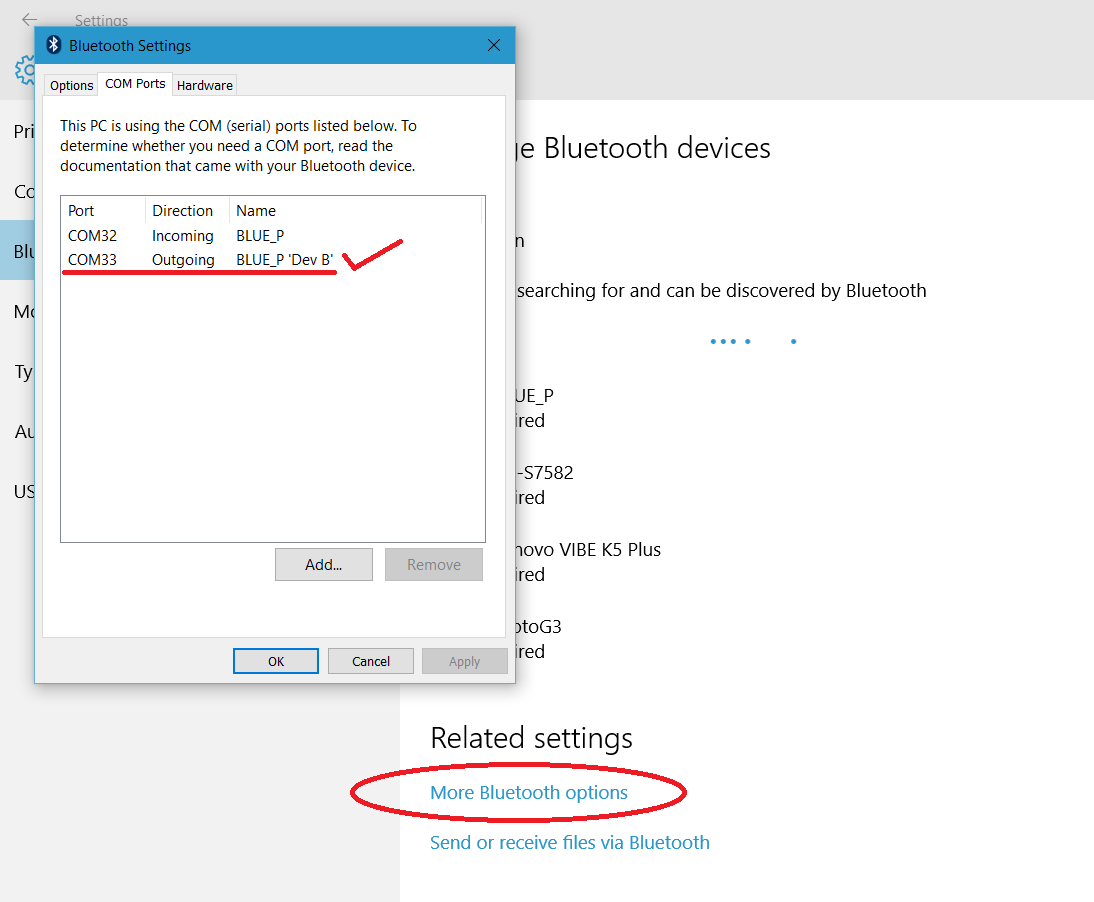
Давайте загрузим программу в Arduino через этот программный щит Bluetooth Arduino. Откройте программу мигания из примеров, выберите COM-порт в меню инструментов, выделенный для исходящей связи Bluetooth, и нажмите кнопку загрузки. Программа загружается. Здесь я успешно создаю и тестирую этот беспроводной программный щит Arduino. И вы также можете легко сделать этот щит, выполнив следующие действия.
Чтобы узнать больше, посмотрите мое видео по этой теме по ссылке. И если вам нравится, что он показывает палец вверх, прокомментируйте свои сомнения, и для получения дополнительной информации оставайтесь на связи.
Загрузить исходный код и принципиальную схему: Нажмите здесь
См. новую версию этого щита здесь
Чтобы узнать больше, посетите мой канал YouTube ,
мой facebook страница
Код
- программа 1
программа 1 Arduino
#includeSoftwareSerial BTSerial (10, 11); // RX | TXvoid setup () {pinMode (9, ВЫХОД); // этот вывод потянет HC-05pin 34 (ключевой контакт) на ВЫСОКИЙ уровень, чтобы переключить модуль на AT modedigitalWrite (9, HIGH); Serial.begin (9600); Serial.println ("Enter AT commands:"); BTSerial.begin (38400); // Скорость HC-05 по умолчанию в AT-команде more} void loop () {// Продолжаем чтение из HC-05 и отправляем в Arduino Serial Monitorif (BTSerial.available ()) Serial.write (BTSerial.read ()); // Сохраняем чтение из Arduino Serial Monitor и отправка в HC-05if (Serial.available ()) BTSerial.write (Serial.read ());}
Схема
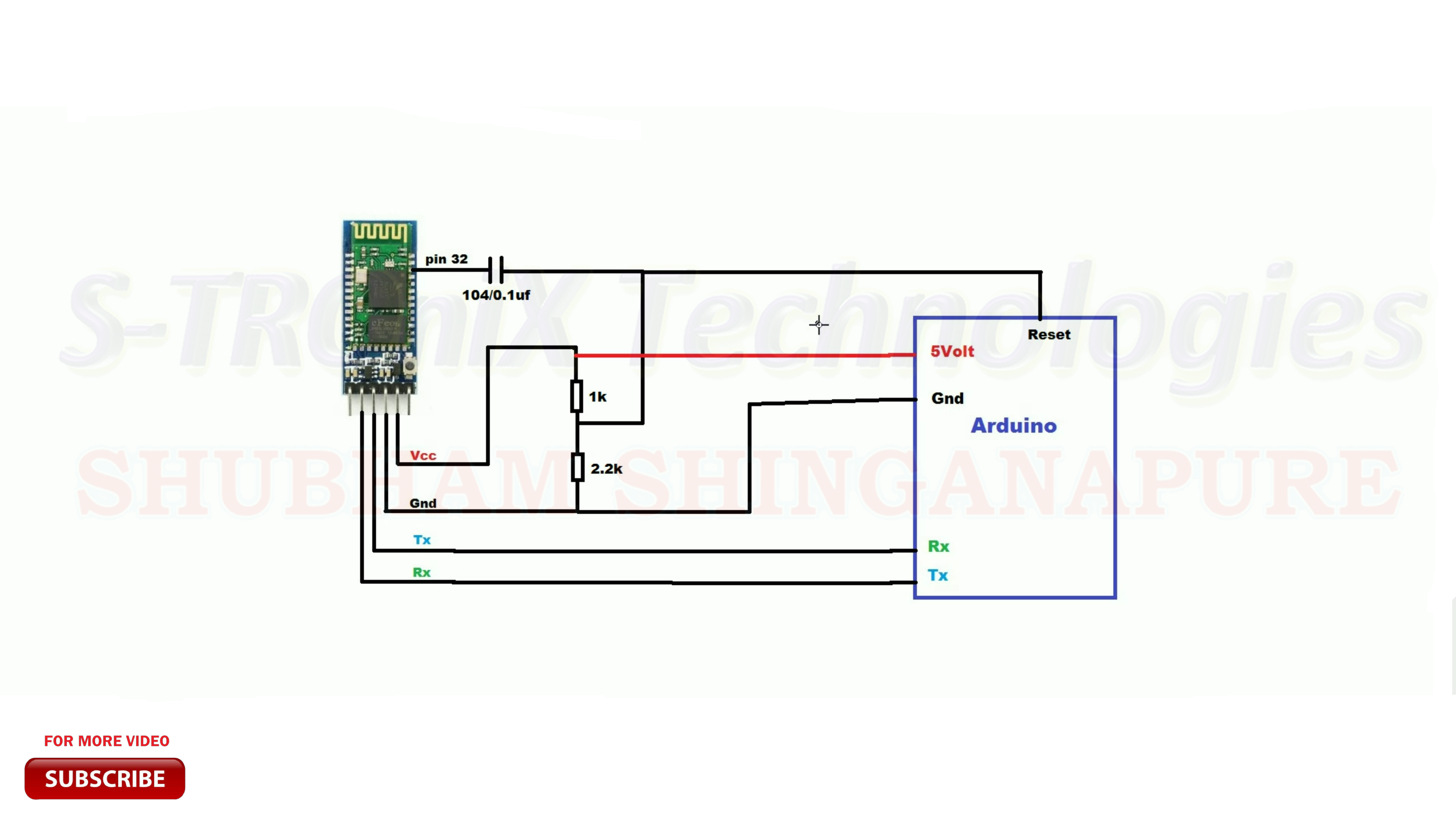
Производственный процесс
- Робот, использующий Raspberry Pi и Bridge Shield
- Создание монитора Ambilight с помощью Arduino
- Веб-контроллер DMX
- Беспроводная магнитная передача данных
- Arduino Spybot
- Вольтметр своими руками с использованием Arduino и смартфона
- Монитор сердечного ритма с использованием Интернета вещей
- Игрушка под управлением Android с использованием Raspberry Motor Shield
- WebServerBlink с использованием Arduino Uno WiFi
- Беспроводные MIDI-адаптеры USB-BLE



